Older iPhones : ఆపిల్ పాత ఐఫోన్లలో ‘యాక్షన్ బటన్ ఫీచర్’ ఎలా పొందాలో తెలుసా? ఇదిగో సింపుల్ ప్రాసెస్..!
Older iPhones : పాత ఐఫోన్లలో వినియోగదారులు ఇప్పుడు షార్ట్కట్ల యాప్ ద్వారా ప్రధానంగా (iPhone 15 Pro) సిరీస్లో కనిపించే గేమ్-ఛేంజ్ యాక్షన్ బటన్ ఫీచర్ను కూడా పొందవచ్చు. iOS 13 లేదా తర్వాత అమలులో ఉన్న చాలా మోడళ్లలో ఈ ఫీచర్ అందుబాటులో ఉంది.

Tech Tips in Telugu _ How to get the action button on older iPhones
Older iPhones Action Button Feature : ఆపిల్ ఐఫోన్ యూజర్లకు పండుగే.. ఐఫోన్ 15 సిరీస్ యూజర్లు మాత్రమే కాదు.. ఇప్పటికే కొనుగోలు చేసిన పాత ఐఫోన్లలో కూడా ఐఫోన్ 15 సిరీస్ (iPhone 15 Series) మాదిరి ఫీచర్లు అందుబాటులో ఉన్నాయి. అందులో ప్రధానంగా ఆపిల్ ఐఫోన్ 15 ప్రో సిరీస్ (Apple iPhone 15 Pro Series)లో యాక్షన్ బటన్ని అందించడమే గేమ్ ఛేంజర్.. కేవలం ఒక్క ట్యాప్తో వివిధ టాస్క్లను సులభతరం చేస్తుంది. అయితే, ఈ కొత్త మార్పు పాత ఐఫోన్ మోడల్లను కలిగిన వినియోగదారులకు FOMO ఎక్స్పీరియన్స్ కలిగించవచ్చు. అయినప్పటికీ భావించాల్సిన అవసరం లేదు.
స్పెషల్ యాక్షన్ బటన్ లేకుండా కూడా వినియోగదారులు ఫిజికల్ బటన్ అవసరం లేకుండా వారి పాత ఐఫోన్లలో యాక్షన్ బటన్ యాక్టివిటీని ఇప్పటికీ ఆనందించవచ్చు. మీ ఐఫోన్ వాల్యూమ్ బటన్లను యాక్షన్ బటన్లుగా మార్చడానికి మీకు షార్ట్కట్ల యాప్ అవసరం. ఈ కొత్త ఫీచర్ iOS 13 లేదా తర్వాత రన్ అయ్యే చాలా ఐఫోన్ మోడల్లలో అందుబాటులో ఉంది. మీరు దీన్ని అనుకోకుండా డిలీట్ చేయకుండా కచ్చితంగా ఉండండి. మీరు యాప్ స్టోర్ నుంచి షార్ట్కట్లను సులభంగా మళ్లీ డౌన్లోడ్ చేసుకోవచ్చు.
యాక్షన్ బటన్ కోసం షార్ట్కట్లను ఎలా ఉపయోగించాలి? :
* షార్ట్కట్ యాప్ను ఓపెన్ చేయండి.
*షార్ట్కట్ యాప్లో ‘Rebind’పై Tap చేయండి. ఆపై అందించిన ఆప్షన్ల నుంచి ‘Rebind‘ ఎంచుకోండి.
* ఇప్పుడు, మీ వాల్యూమ్ బటన్లలో ఒకదాన్ని ఎంచుకోండి. మీరు వాటిని ఆప్షన్లుగా లిస్టు చేయడాన్ని కనుగొంటారు.
* అందుబాటులో ఉన్న ఆప్షన్ల నుంచి మీరు ఎంచుకున్న వాల్యూమ్ బటన్కు కేటాయించాలనుకుంటున్న కేటగిరీ లేదా ఫంక్షన్ను ఎంచుకోండి.
* మీరు ఎంచుకున్న కేటగిరీ లేదా ఫంక్షన్తో మీరు ఎంచుకున్న బటన్కు యాక్షన్ ఎంచుకోండి. మీరు వాల్యూమ్ బటన్ను ఉపయోగించినప్పుడు ఈ యాక్షన్ అవుతుంది.
* మీరు ఇతర వాల్యూమ్ బటన్కు వేరే ఫంక్షన్ను కేటాయించాలనుకుంటే మళ్లీ ‘Rebind‘ నొక్కండి. ఈసారి, రెండో వాల్యూమ్ బటన్ను ఎంచుకోండి. మరొక కేటగిరీ లేదా ఫంక్షన్ని ఎంచుకోండి.
* అదే విషయమై ‘Start’ tap చేయండి. మీ కస్టమైజడ్ యాక్షన్ బటన్ కమాండ్స్ మీ ఐఫోన్ రెడీగా ఉంది.
* మీరు ఇప్పుడు వారికి కేటాయించిన యాక్షన్ మేనేజ్ చేయడానికి వాల్యూమ్ Up లేదా వాల్యూమ్ Down బటన్ను ఉపయోగించవచ్చు.
* స్క్రీన్ బ్రైట్నెస్ని ఎడ్జెస్ట్ చేయడం, లైట్ లేదా డార్క్ మోడ్ మధ్య టోగుల్ చేయడం, ఫ్లాష్లైట్ని On లేదా Off చేయడం, విభిన్న కెమెరాలను ఉపయోగించి ఫొటోలను క్యాప్చర్ చేయడం, ఇంటర్నెట్ సెట్టింగ్లను మేనేజ్ చేయడం లేదా క్విక్ స్క్రీన్షాట్ తీయడం వంటివి మీ చేతివేళ్ల వద్ద ఉంటాయి.
* మీరు షార్ట్ కట్ ఆపివేయాలనుకుంటే, స్వ్కైయిర్ ద్వారా సూచించే ‘Stop’ బటన్ను నొక్కండి. షార్ట్కట్ నిలిపివేసే సూచించే చెక్మార్క్ కనిపిస్తుంది.
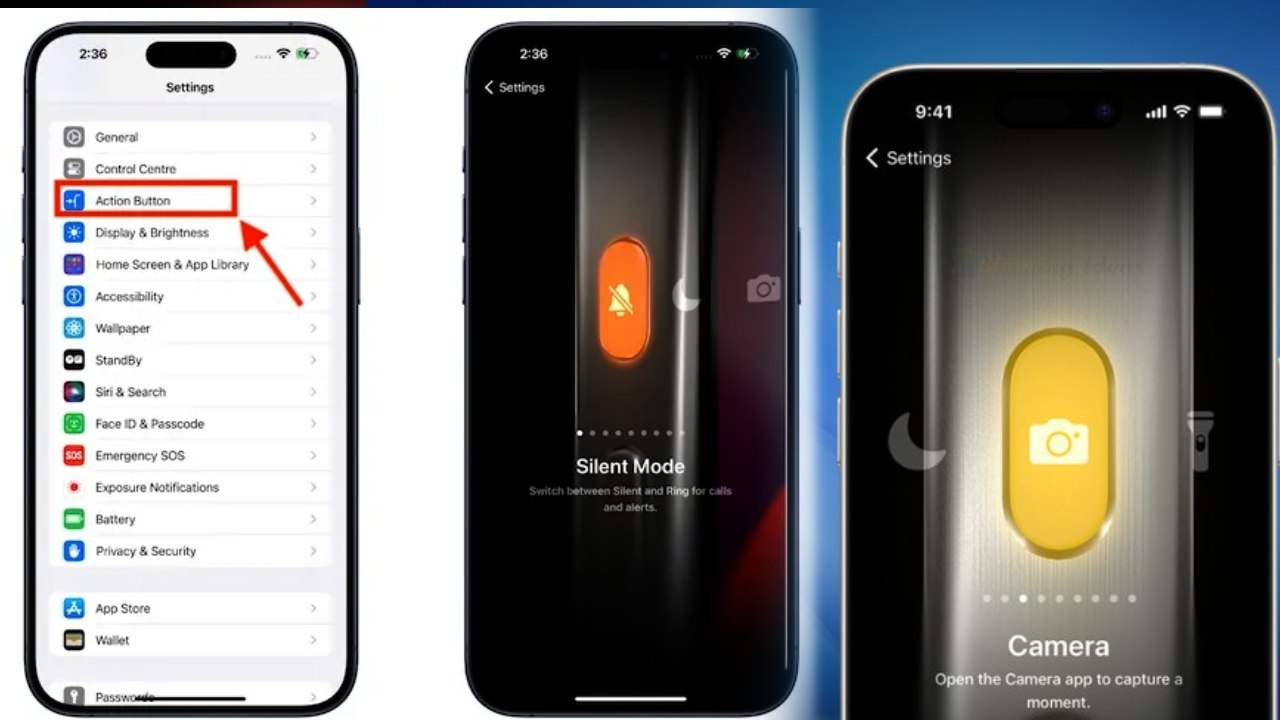
Tech Tips in Telugu _ How to get the action button on older iPhones
రీబైండ్ షార్ట్కట్ ఫీచర్లు :
Brightness : మీ ప్రాధాన్యత ప్రకారం.. స్క్రీన్ ప్రకాశాన్ని పైకి లేదా కిందికి అడ్జెస్ట్ చేయండి.
Appearance : లైటింగ్ కండిషన్స్ లేదా మీ విజువల్ ప్రాధాన్యత ఆధారంగా లైట్ లేదా డార్క్ మోడ్ మధ్య సులభంగా టోగుల్ చేయండి.
Flashlight : ఫ్లాష్లైట్ను On లేదా Off చేయండి. మీకు అవసరమైనప్పుడు ఇన్స్టంట్ ఇల్యూమినేషన్ అందిస్తుంది.
Camera : ఫ్రంట్ లేదా బ్యాక్ కెమెరాను ఉపయోగించి వేగంగా ఫొటోలను క్యాప్చర్ చేయండి, ఫొటోగ్రఫీని బ్రీజ్ చేయండి.
Internet : WiFi, సెల్యులార్ డేటా లేదా Airplane మోడ్ను ఎనేబుల్ లేదా డిజేబుల్ ద్వారా మీ ఇంటర్నెట్ సెట్టింగ్లను సమర్ధవంతంగా నిర్వహించండి. అన్నింటినీ ఒకే బటన్ ట్యాప్ చేయడం చేయొచ్చు.
Miscellaneous : ఇన్స్టంట్ స్క్రీన్షాట్ను క్రియేట్ చేయండి. మీ డివైజ్లో ముఖ్యమైన సమాచారాన్ని లేదా మెమరబుల్ మూమెంట్స్ భద్రపరచడానికి ఉపయోగకరంగా ఉంటుంది.
Read Also : Tech Tips in Telugu : గూగుల్ సెర్చ్లో మీ పర్సనల్ డేటాను ఎలా తొలగించాలో తెలుసా? ఇదిగో సింపుల్ గైడ్ మీకోసం..!
